
Índice:
- Serviços do provedor "Dom.ru": tipos, tarifas, conexão, configuração e desconexão da Internet e TV
- Empresa Dom. Ru: serviços, tarifas, prós e contras
- Como conectar a Internet e TV a partir do Dom. Ru
- Como configurar a Internet em "Dom.ru"
- Configurando canais de TV de "Dom.ru"
- Como desconectar a Internet e a TV do provedor
- Avaliações sobre o provedor "Dom.ru"
- Autor Bailey Albertson [email protected].
- Public 2023-12-17 13:04.
- Última modificação 2025-01-23 12:46.
Serviços do provedor "Dom.ru": tipos, tarifas, conexão, configuração e desconexão da Internet e TV

A competição no mercado de serviços digitais é bastante acirrada - cada provedor busca expandir sua área de cobertura atraindo novos clientes. No entanto, nem todas as operadoras podem se orgulhar de especialistas de suporte educado, internet rápida e TV de alta qualidade. E quanto ao provedor Dom.ru? Em que cidades opera, quais serviços oferece e a que preços, e como um novo assinante pode se conectar à sua rede?
Conteúdo
-
1 Empresa "Dom. Ru": serviços, tarifas, prós e contras
- 1.1 Provedor "Dom.ru" - positivo e negativo
-
1.2 Tabela: tarifas de Internet conhecidas de Dom.ru
1.2.1 Vídeo: como posicionar o roteador corretamente para que a velocidade da Internet de Dom.ru seja máxima
- 1.3 Pacotes de canais de TV de "Dom.ru"
- 1.4 Frases duplas "Internet + TV"
- 1.5 Serviço "telefone residencial"
-
2 Como conectar a Internet e TV do Dom. Ru
- 2.1 Como descobrir se uma casa está conectada a um provedor
- 2.2 Contatos do provedor
-
2.3 Site oficial
- 2.3.1 Deixe um pedido no site
- 2.3.2 Solicitando uma chamada de retorno através do site
- 2.3.3 Conta pessoal
- 2.3.4 Vídeo: como usar a conta pessoal "Dom.ru"
- 3 Como configurar a Internet em "Dom.ru"
-
4 Configurando canais de TV de "Dom.ru"
4.1 Vídeo: como usar o serviço de TV de "Dom.ru"
- 5 Como desconectar a Internet e a TV do provedor
- 6 Avaliações sobre o provedor "Dom.ru"
Empresa Dom. Ru: serviços, tarifas, prós e contras
Dom.ru oferece aos seus clientes vários serviços digitais:
- Internet doméstica em apartamentos, casas particulares e escritórios - são utilizadas tecnologias com fio (DSL, GPON e outras) e sem fio.
- Telefonia (telefones fixos, bem como projeto conjunto de comunicações móveis com a Megafon).
- Televisão (cabo e digital).
Para 2018, a área de cobertura do provedor inclui 56 grandes cidades na Rússia em diferentes regiões: Kursk, Yekaterinburg, São Petersburgo, Kazan, Omsk, Voronezh, Perm, Chelyabinsk e muitos outros. A lista completa dos assentamentos pode ser encontrada no site oficial do provedor.
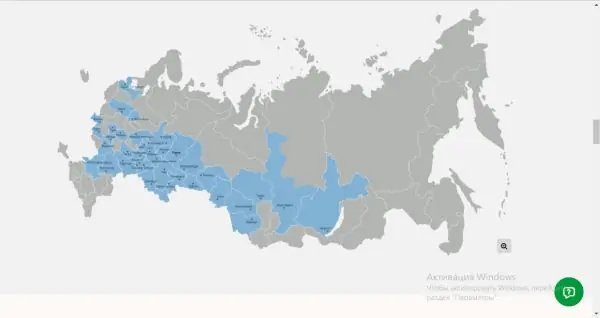
A área de cobertura do provedor inclui quase um terço das regiões
Provedor "Dom.ru" - positivo e negativo
Há muitas coisas boas a dizer sobre o operador Dom.ru:
- A Internet da empresa "voa". Em 2017, a operadora recebeu o prêmio SpeedTest de "Provedor da Internet mais rápida da Rússia".
- O monitoramento de rede 24 horas por dia, 7 dias por semana do provedor oferece solução de problemas rápida e automática. Eles, por sua vez, são eliminados rapidamente - o assinante nem tem tempo de perceber essa falha.
-
O provedor oferece suporte 24 horas por dia - bate-papo no recurso oficial, nas redes sociais (Vkontakte, Facebook), bem como por telefone (ligação gratuita).

Suporte ao provedor 24/7 Os especialistas da empresa estão sempre prontos para responder às dúvidas dos assinantes por telefone ou chat
- A empresa acelera a Internet para usuários de todos os pacotes de Internet em até 100 MB / s das 2h00 às 10h00.
- Cada pessoa pode usar o Wi-Fi gratuito em um café ou cinema por meio de um programa especial para celular "Dom.ru Wi-Fi". Mais de 9 mil desses pontos de acesso foram criados na Rússia.
-
Você pode pagar pelos serviços da operadora "Dom.ru" de diferentes maneiras:
- pontos de aceitação de pagamentos em dinheiro (escritórios da própria empresa, redes "Svyaznoy", "Euroset", "Megafon", TelePay);
- carteiras eletrônicas (TelePay, WebMoney, Yandex. Money, Qiwi, WalletOne);
-
bancos, caixas eletrônicos e cartões (Sberbank, BINBank, Ural Bank, Russian Standard Bank e outros);

Pagamento por serviços Os assinantes da empresa Dom.ru podem pagar pelos serviços por meio de um cartão do banco
- pagamento móvel, por exemplo, da Beeline;
- vários terminais.
- Cada pacote de TV do provedor contém canais HD.
- As solicitações de conexão são processadas rapidamente - em 2 dias um mestre irá até você: ele irá instalar o cabo, redigir um contrato e aceitar o pagamento. Tudo isso não levará mais de uma hora. Se desejar, o especialista também conectará o roteador à linha e configurará.
- A empresa realiza promoções constantemente e oferece descontos em serviços, além de brindes.
-
Em recursos como YouTube, RuTube, Ivi, Yandex, Wikipedia, várias redes sociais, jogos online, etc., você usará até 100 MB / s gratuitamente, independentemente da tarifa.

Velocidade rápida em alguns sites O provedor garante um aumento na velocidade de até 100 MB / s em determinados recursos, por exemplo, nas redes sociais e no YouTube
-
O provedor oferece outras opções por uma pequena taxa:
- antivírus (Kaspersky, Dr. Web, Eset NOD 32) - cerca de 70 rublos / mês;
- equipamentos (roteadores e set-top boxes) parcelados a partir de 120 rublos / mês;
- bônus de alta velocidade (para aumentar a velocidade da Internet além da tarifa) de 75 rublos / mês. para 50 MB / s;
- opção "Multiroom" por 50 rublos / mês. (combinar todos os aparelhos de TV do apartamento no plano tarifário);
-
TV móvel por meio de um aplicativo de marca com várias assinaturas e muito mais.

Assinaturas de TV móvel O provedor criou pacotes separados para TV móvel - assinaturas com determinados canais
Ao considerar Dom.ru como um possível provedor, considere as seguintes desvantagens:
-
Preço Alto. O custo da tarifa, por exemplo, para 35 MB / s é de cerca de 600 rublos. Por esse preço, muitos outros provedores oferecem velocidades de até 100 MB / s. No entanto, essas taxas são mais válidas para cidades distantes da capital, por exemplo, Novosibirsk. O custo das tarifas nas regiões orientais é menor - para uma velocidade de 50 MB / s - de 400 a 500 rublos.

Lista de tarifas de Internet O provedor oferece algumas tarifas para seus clientes
- Taxa de conexão. Se você quiser que um especialista coloque o cabo em um método "fechado" (os fios ficarão escondidos nas paredes ou nos rodapés), você terá que pagar 1.500 rublos adicionais - o serviço é chamado de "Conexão Lux".
- Falta de variedade nas tarifas. O valor máximo oferecido é de 3 tarifas. Para algumas cidades, apenas um pacote pode ser válido.
- A obsessão dos gestores são constantes ligações com a proposta de conectar serviços adicionais.
Tabela: tarifas de Internet conhecidas de Dom.ru
| Pacotes | Velocidade (MB / s) | Preço aproximado (RUB / mês) | Bônus e opções (todas as tarifas vêm com 5 canais de TV gratuitos para visualização em um aplicativo proprietário especial "Dom.ru TV") |
| "O primeiro espaço" | 50 | 400 | Não há funções adicionais. |
| "Segundo espaço" | 60 | 430 | Não há opções. |
| "Velocidade da luz" | 100 | 500 | Não há bônus. |
| "Gaming League of Legends" | 100 MB / s nos primeiros 3 meses, do quarto - 50 MB / s. | 500 |
|
| "Internet 35" | 35 | 590 | Não há recursos adicionais. |
| "Internet 70" | 70 | 650 | Também não há bônus nesta tarifa. |
| "Internet 100" | 100 | 800 | Não há opções no pacote. |
Vídeo: como posicionar o roteador corretamente para que a velocidade da Internet de Dom.ru seja máxima
Pacotes de canais de TV de "Dom.ru"
Os pacotes de canais também diferem de cidade para cidade. Vamos analisar os planos tarifários válidos para a maioria das cidades:
- "Eu gosto de S" - 132 canais, dos quais 31 estão em HD, por 600 - 750 rublos / mês.
- "Eu gosto de L" - 193 canais (69 HD) por 860 rublos / mês.
-
"Mix HD" - 11 canais (11 HD) por 200 rublos / mês.

Lista de pacotes de TV Um pacote básico padrão de 132 canais custa cerca de 700 rublos
- "Start +" - 9 canais por 200 rublos / mês.
- "Cinema and Music HD" - 8 canais (7 HD) por 200 rublos / mês.
- "Tune Cinema" - 5 canais HD com som surround (filmes estrangeiros e russos de alta bilheteria de vários gêneros, estreias) por 400 rublos / mês
-
MobiSmart - 127 canais (30 HD) por 150 rublos / mês.

Lista de canais de TV Se gosta de ver vários filmes e ver canais de música com clips, escolha a tarifa "Filmes e Música HD"
- ViP - 5 canais HD com som surround por 300 rublos / mês.
- Amedia Premium HD - 2 canais HD (AMEDIA Premium HD e AMEDIA HIT) por 200 rublos / mês.
- "Cinema Russo" - 4 canais com filmes e séries de TV russos (1 HD) por 150 rublos / mês.
- "Amazing Planet" - 10 canais educacionais para toda a família (7 HD) por 200 rublos / mês.
- "Combine! Futebol "- 3 canais HD para fãs de futebol (comunicados à imprensa, jogos, programas de avaliação, etc.) por 400 rublos / mês.
- "Combine! Sport "- 5 canais, incluindo 3 HD, para quem vive do esporte (futebol, basquete, hóquei, boxe, tênis e muito mais) por 400 rublos / mês.
- "Match Premier" é um canal HD com o mesmo nome (dedicado exclusivamente ao futebol russo) por 220 rublos por mês.
- KHL HD - dois canais do mesmo nome em formatos de TV e HD para quem ama o hóquei por 150 rublos / mês.
- "Real Male" - 6 canais (3 HD) sobre boxe, notícias esportivas, equipamento militar e armas, carros por 200 rublos / mês.
- "Gamer" é um canal chamado E HD para e-desportistas, assim como jogadores inveterados por 100 rublos / mês.
-
"Sports and Hobbies HD" - 11 canais (6 HD) para fãs de esportes e aqueles que gostam de aprender algo novo na vida todos os dias por 200 rublos / mês.

Pacote de esportes e hobbies O pacote “Esportes e Hobbies” é indicado para quem gosta de assistir diversas competições e canais educativos
- Umka - 9 canais infantis (2 HD) por 300 rublos / mês. Indicado para crianças e adolescentes de 2 a 16 anos.
- "Rain" - um canal conhecido com o mesmo nome em formato HD (notícias, filmes, música, viagens, projetos sociais, etc.) por 240 rublos / mês.
- "Nacional" - 6 canais de entretenimento da Grã-Bretanha, Coréia, Ucrânia, Japão e República da Chechênia por 200 rublos / mês.
- “Shant Premium HD” é um canal armênio de mesmo nome sem publicidade por 240 rublos / mês.
- "Insomnia" - 6 canais para adultos (1 HD) por 230 rublos / mês.
Double oferece "Internet + TV"
Pacotes mistos para uma determinada região também podem ser diferentes. Para a cidade de Barnaul, por exemplo, as seguintes tarifas se aplicam:
- "I Like S" - 50 MB / se 130 canais de TV (31 HD) por 630 rublos / mês.
-
"Eu gosto de L" - canais de TV de 100 MB / se 153 (43 HD) por 800 rublos / mês.

Classifique "I like L" A tarifa "Eu gosto L" é adequada para pessoas que desejam "navegar" na Internet em alta velocidade e assistir uma variedade de programas de TV interessantes ao mesmo tempo
- "Eu gosto de XXL" - canais de TV de 100 MB / se 191 (69 HD) por 1100 rublos / mês.
-
"My Constructor" - 40 MB / se 33 (6 HD) canais por 630 rublos / mês. Além disso, você pode escolher 5 cubos básicos com diferentes canais e opções para a Internet.

Construtor de pacote Você pode criar um pacote de serviços para si mesmo diretamente no site do provedor
Serviço de telefone residencial
O provedor oferece duas tarifas para o serviço de telefone residencial - ilimitado e baseado no tempo. Ambos vêm com TV e internet. Na primeira opção, por uma mensalidade de 190 rublos / mês. você tem a oportunidade de ligar para números de qualquer cidade sem cobrança por minuto.
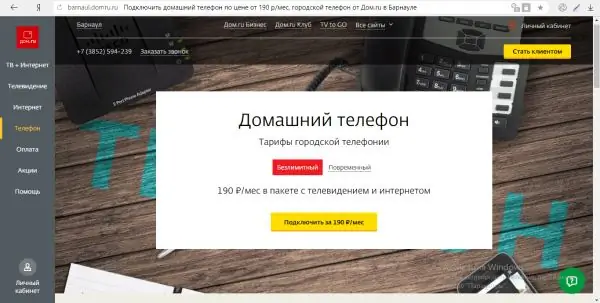
A tarifa "Ilimitada" implica na ausência de qualquer tarifação por minutos ao ligar para números fixos na cidade
A tarifa "baseada no tempo" também pressupõe uma taxa de assinatura de 190 rublos / mês, mas haverá um pagamento adicional por minuto - 0,20 rublos.
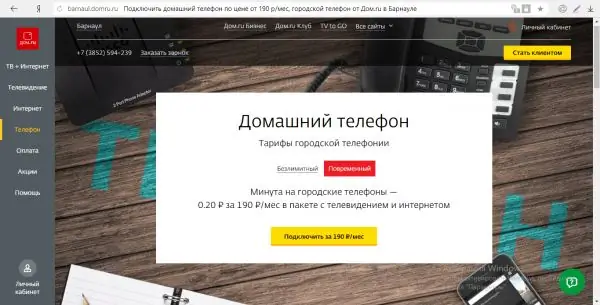
Com a tarifa "Time-based", os assinantes terão que pagar a mais por minutos de conversação ao telefone
Além disso, você obtém um identificador de chamadas gratuito, estatísticas on-line detalhadas, comunicações de voz com qualidade HD e chamadas com desconto para outras regiões (de 25 a 35 rublos / mês).
Como conectar a Internet e TV a partir do Dom. Ru
Você pode deixar um pedido de conexão de um determinado serviço por telefone, em um dos escritórios da empresa ou no recurso oficial do provedor de serviço digital. Vamos considerar em detalhes cada um dos métodos.
Como descobrir se uma casa está conectada a um provedor
Uma conexão rápida será possível, é claro, se alguns de seus vizinhos já estiverem usando o provedor Dom.ru. Você pode descobrir se um provedor trabalha em sua casa ou na entrada dos próprios moradores. No entanto, se você precisar obter informações mais rapidamente, use um serviço especial:
-
Abra esta página do site oficial "Dom.ru" usando qualquer navegador. Se necessário, altere a cidade no canto superior esquerdo da página.

Verificação de endereço Comece a digitar o nome da rua na primeira linha
-
Digite o endereço (nome da rua). Ao inserir, use os dados de referência na lista que aparece.

Dicas de cardápio Conforme você digita, o site lhe dará dicas - informações de referência
-
Nos dois menus suspensos, selecione o número da casa e do apartamento ou comece a inseri-los você mesmo nos campos. Clique em "Verificar".

Inserindo números de casa e apartamento No segundo e terceiro campos, digite os números da casa e do apartamento
-
O sistema começará a pesquisar. Pode ser que a casa não esteja conectada ao provedor no momento. No entanto, com uma resposta positiva e uma negativa, o site irá oferecer-lhe para deixar um pedido de ligação. Quando as informações sobre a conectividade forem precisas, a operadora ligará de volta para informá-lo sobre a solução.

Resultado da verificação Independentemente do resultado da pesquisa, o sistema irá oferecer-lhe para deixar um pedido de ligação
Contatos do provedor
Você pode informar aos representantes da empresa sua intenção de se conectar a um ou mais de seus serviços com uma simples ligação. Os números de telefone são diferentes para cada cidade. Você pode descobrir o número específico no site oficial do provedor.
O especialista que atenderá o telefone o aconselhará em todas as suas dúvidas (tarifas, formas de pagamento, condições e conectividade, etc.) Com ele, você pode combinar imediatamente a data e hora de instalação do equipamento - quando os mestres virão à sua casa para configurar um determinado serviço.

O serviço de suporte aceitará um pedido seu se a conexão em sua casa for possível
Outra forma de deixar um pedido é visitar o escritório pessoalmente. Para encontrar o endereço da agência mais próxima em sua cidade, faça o seguinte:
-
Inicie qualquer navegador e cole o link para o recurso oficial do provedor: https://domru.ru. Preste atenção imediatamente no canto superior esquerdo do site: o sistema deve detectar automaticamente sua localização. Se a cidade errada for definida, clique com o botão esquerdo em seu nome.

Recurso oficial do provedor Olhe para o local no canto superior esquerdo que o sistema escolheu para você
-
Uma caixa de diálogo branca exibirá uma lista das cidades disponíveis nas quais o provedor opera. Encontre o seu entre eles. Se não estiver lá, significa que a empresa ainda não oferece nenhum serviço em seu assentamento - você não conseguirá se conectar a eles.

Mudança de localização Selecione sua cidade na lista, mas se ela não estiver na lista, você não poderá se conectar ao provedor
-
No painel esquerdo com as seções do site, mova o cursor do mouse na seção "Ajuda" e clique em "Contatos".

Aba de ajuda Na guia "Ajuda", siga o link "Contatos"
-
Ative imediatamente o parâmetro "Somente Dom.ru" para que apenas os escritórios do provedor sejam exibidos no mapa, e não as filiais de seus parceiros.

Mapa com escritórios Primeiro, o mapa exibirá todos os escritórios das empresas parceiras do provedor, que aceitam pagamentos por serviços de "Dom.ru"
-
Encontre casas vermelhas no mapa. Lembre-se da localização do escritório mais próximo de você e vá até lá.

Escritórios "Dom.ru" Ative o parâmetro "Apenas" Dom.ru "para que apenas os escritórios do provedor permaneçam no mapa
-
Antes de fazer isso, não se esqueça de verificar se o horário de funcionamento da agência ainda não expirou (geralmente funciona das 10h às 22h). Para fazer isso, role um pouco para baixo no site.

Centros de vendas Selecione os centros de vendas do fornecedor no mapa - ícones com casas vermelhas
-
O escritório fornecerá detalhes sobre os serviços. Se concordar em se conectar, escreva uma declaração e forneça seu passaporte a um especialista para que ele tire uma fotocópia. Além disso, basta aguardar a chegada dos especialistas em casa.

Escritório de vendas "Dom.ru" No escritório de vendas "Dom.ru" você pode obter imediatamente informações sobre as tarifas e combinar a chegada de mestres em casa
Site oficial
Um especialista do departamento de vendas pode ligar de volta para esclarecer os detalhes da conexão, mas antes você precisa preencher um formulário de conexão no site. É muito simples fazer isso:
- Execute em qualquer navegador o mesmo recurso oficial indicado na seção anterior deste artigo. Você pode clicar imediatamente no botão amarelo à direita "Torne-se um cliente" para ir ao formulário para preenchimento.
-
Se pretende familiarizar-se preliminarmente com as tarifas e preços existentes para os mesmos (isto é recomendado, uma vez que os preços e disponibilidade de determinados pacotes variam consoante a região), no painel esquerdo, seleccione o serviço que pretende utilizar no futuro, passe o mouse sobre ele e clique em "Tarifas", "Pacotes" ou "Comparar todas as tarifas".

Guia Internet Na terceira guia, selecione "Taxas de Internet"
-
Selecione o kit que melhor se adapta a você e clique no botão amarelo "Conectar".

Seleção de tarifa Decida a velocidade que você precisa e clique em "Conectar"
-
Como resultado, você será direcionado ao mesmo formulário de inscrição. Preencha todas as linhas - lembre-se que os campos marcados com asteriscos não devem estar vazios (e-mail, por exemplo, é opcional). Clique em "Deixar um pedido" para que o formulário seja enviado a um especialista - ele ligará de volta para esclarecer os detalhes da conexão.

Pedido de conexão Preencha cuidadosamente todos os campos do aplicativo
-
Se quiser consultar um especialista online, ou seja, por meio de um chat, role um pouco a página e siga o link "consultor online" ou clique no ícone redondo verde com um ponto de interrogação no canto inferior direito do site.

Enviando um aplicativo Antes de enviar uma inscrição, você pode consultar um especialista online
-
Um painel lateral será aberto, no qual você precisa inserir um texto - diga olá para um especialista e faça uma pergunta específica sobre serviços ou conexão.

Chat para consulta No chat de consulta, você pode fazer qualquer pergunta sobre os serviços do provedor
Deixamos um pedido no site
Outra forma de contatar uma empresa é por meio de uma carta escrita diretamente no seu recurso, por meio do chamado feedback. O método, claro, não é popular, já que o assinante tem que esperar mais tempo por uma resposta do que quando entra em contato por telefone ou por meio de um aplicativo no site:
-
Lançamos esta página do site do provedor. Imprimimos o nome completo, número de telefone nas linhas apropriadas.

Preenchendo a carta de apelação Primeiro, preencha a seção "Dados pessoais": nome completo e número de telefone
- Se já tem um site de operadora aberto, pode ir a esta página da seguinte forma: mova o cursor para a secção "Ajuda" e clique na opção "Deixar um pedido".
-
No motivo da solicitação, indicamos o tópico "Conexão". No campo "Texto" escrevemos um pedido para conectar um determinado serviço - não se esqueça de indicar em qual endereço.

O motivo da petição Especifique o primeiro motivo para entrar em contato com "Conexão"
-
Utilizando o botão “Selecionar arquivos”, anexamos, se desejado, uma fotocópia do passaporte, feita previamente.

Enviando uma carta de apelação Anexe uma fotocópia do seu passaporte, indique o endereço de e-mail para o qual você precisará enviar uma carta de resposta e, em seguida, envie seu recurso
- Digite seu endereço de e-mail no campo Feedback. Clique em "Enviar" e aguarde a resposta de especialistas. A carta o informará sobre a data e hora da chegada do capitão.
Solicite uma ligação de volta pelo site
Se você não deseja ligar para a empresa e ao mesmo tempo não deseja preencher um formulário no site, você pode simplesmente solicitar uma ligação do provedor da seguinte forma:
-
Abra o site oficial "Dom.ru" novamente. No painel superior, abaixo do nome da cidade, você verá o número do telefone do suporte e, ao lado, um link para solicitar uma ligação de volta. Clique nisso.

Opção "Solicitar uma ligação" Clique no link "Solicite uma ligação"
-
Na janela, selecione a segunda opção para ativar o serviço.

Escolha de um motivo para entrar em contato com o suporte Clique em "Quero ativar o serviço"
-
Imprima seu nome para que o representante da empresa saiba como entrar em contato com você, bem como seu número de telefone válido. Clique em "Enviar" e aguarde a ligação de um especialista.

Formulário de pedido de chamada Você precisa preencher apenas dois campos - nome e telefone
Área Pessoal
Cada assinante de "Dom.ru" tem o direito de usar sua conta pessoal no site (ele recebe um login e uma senha ao fechar um acordo com a empresa). Em sua interface você pode:
- recarregar o saldo usando um pagamento que não seja em dinheiro (carteira eletrônica ou cartão do banco);
- habilite vários bônus e seja o primeiro a saber das ofertas especiais;
- ativar o serviço "Pagamento Prometido", se de repente não for possível fazer o pagamento em dia e a Internet ou TV for necessária com urgência;
- alterar dados pessoais;
- renovar o contrato;
- suspender o serviço para certos serviços;
- conectar novas tarifas e muito mais.
Vamos considerar como usar a conta pessoal fornecida usando o exemplo da tarefa "Conectando uma nova tarifa":
-
Você pode inserir sua conta pessoal de várias maneiras. O primeiro é o ícone do perfil no canto esquerdo inferior do site - clique nele e insira os dados de autorização no painel que aparece - um endereço de e-mail ou número de contrato, bem como uma senha (devem ser indicados em seu contrato ou no memorando do assinante).

Entre na sua conta pessoal No painel de acesso à sua conta pessoal, insira os dados para autorização - login na forma de número de contrato ou e-mail, bem como uma senha
-
Você tem o direito de imprimir os mesmos dados em outro local - clique no link "Minha Conta" no canto superior direito do site.

Link "conta pessoal" Siga o link "Minha conta" localizado no canto superior direito do site
-
Em uma nova página, comece a digitar combinações.

Autorização no site Digite seu nome de usuário e senha para entrar em sua conta
-
Para a conta pessoal, um site oficial separado do provedor também foi criado - siga este link e escreva os dados corretos.

Site para conta pessoal Você pode acessar sua conta em um site especialmente criado
-
Você também tem o direito de fazer login em sua "conta" através de diferentes redes sociais, se previamente vinculou sua conta a qualquer uma de suas páginas. Basta clicar no ícone da rede social e, na caixa de diálogo, clicar no botão "Permitir".

Pedido de acesso à conta Permita o acesso à sua página na rede social
-
Se desejar conectar-se a outra tarifa de Internet ou TV, vá diretamente ao segundo bloco “Alterar tarifa”.

Seção "Alterar tarifa" Abra a seção "Alterar tarifa" na sua conta pessoal
- Na nova página, selecione imediatamente o valor “Do próximo mês” ou “Instantaneamente” dependendo se deseja utilizar uma tarifa diferente desde hoje ou não.
-
A lista abaixo contém os pacotes disponíveis - decida o tarifário, tendo estudado cuidadosamente todos os aspectos, e a seguir clique no botão verde "Ligar" na linha do pacote de serviços seleccionado.

Mudança de tarifa Selecione o pacote que mais lhe interessa na lista e clique em "Conectar"
- Em seguida, leia as condições para modificação do pacote e clique em "Isso mesmo. Continuar". Se optou por alterar instantaneamente o plano tarifário, a diferença entre o custo das tarifas será imediatamente debitada da conta, se o preço do novo for superior ao anterior. Nesse caso, você precisará encerrar a conexão atual após 5 minutos (desligar a Internet) e ligá-la novamente. Depois disso, uma caixa de diálogo com a confirmação da alteração deve abrir.
Vídeo: como usar uma conta pessoal "Dom.ru"
Como configurar a Internet em "Dom.ru"
Se um especialista da "Dom.ru" instalou um roteador em seu apartamento ou casa, você não precisa configurar a conexão de nenhuma forma - tudo o que você precisa fazer é conectar a um ponto de acesso wi-fi. Para isso, basta abrir o painel de ícones da rede com o botão esquerdo do mouse, selecionar um ponto, clicar no botão “Conectar” e, se necessário, inserir a senha do Wi-Fi (deve estar escrita em seu contrato).
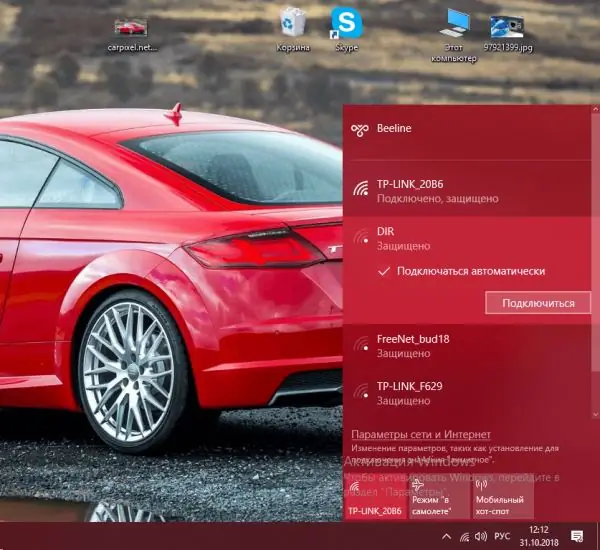
Marque a caixa com conexão automática ao ponto e clique em "Conectar"
Se o seu cabo estiver conectado diretamente ao computador, você precisará configurar (criar) uma conexão para ele no "sistema operacional". Normalmente, isso é feito pelo próprio assistente quando ele chega em casa, mas você ainda precisa aprender a realizar essa configuração de forma independente no caso de, por exemplo, reinstalar o Windows. Como fazer isso para a sétima e a décima versões, se você tiver uma conexão PPPoE furada, informaremos nas instruções detalhadas:
-
Expanda o pequeno painel clicando no ícone de rede no canto inferior direito da tela ao lado da data. Se você tem o Windows 7, pode iniciar imediatamente a Central de Rede e Compartilhamento. Se você tiver o "ten" instalado, primeiro abra a seção do sistema "Configurações de rede".

Menu de contexto do ícone de rede Clique no segundo item "Abrir" Configurações de rede e Internet"
-
Por meio dele, já inicie o centro usando um link especial na aba Wi-Fi ou Ethernet.

Link que leva ao centro Em qualquer uma das guias, Wi-Fi ou Ethernet, siga o link que leva ao centro
-
Você pode ligar para a central de outra forma: mantenha pressionado Win e R no teclado e, em seguida, digite o controle de comando na janela e clique em OK.

Janela de execução Na janela "Executar", escreva o código de controle e clique em OK ou pressione Enter
-
Encontre o bloco com o nome do centro no "Painel de Controle".

Painel de controle Na janela do painel, encontre e abra a seção central
-
Siga o primeiro link "Criar e configurar".

Criação e configuração de uma conexão Clique diretamente no link "Criar e configurar uma conexão"
-
Na nova janela, clique com o botão esquerdo do mouse no primeiro item e clique em "Avançar".

Criar e configurar assistente Selecione "Conexão com a Internet" e clique em "Avançar"
-
Abra sua conexão de banda larga.

Conexão de alta velocidade Clique no link com uma conexão de alta velocidade
-
Pegue os dados (senha e login) do contrato e insira-os nas linhas apropriadas. Se desejar, salve a senha inserida e permita que outras contas deste PC usem a conexão criada. Clique em "Conectar". Aguarde até que apareça uma mensagem na janela informando que a conexão está pronta para uso.

Entrada de dados Para obter acesso à rede, digite seu nome de usuário e senha e clique em "Conectar"
Se seu provedor forneceu uma rede usando o protocolo IPoE, você precisa especificar um endereço IP específico e servidor DNS nas configurações de conexão:
-
Ligue para o "Centro de controle de rede" no visor usando um dos métodos descritos nas instruções acima. No centro da coluna esquerda, clique na seção para alterar os parâmetros do adaptador. Na nova janela "Conexões de Rede", encontre seu adaptador Ethernet e clique com o botão direito sobre ele - no menu, clique no item "Propriedades".

Conexões de rede Clique com o botão direito no adaptador Ethernet e clique em "Propriedades"
-
Na caixa de diálogo, encontre o protocolo "IP versão 4" na lista. Selecione-o com a tecla esquerda e clique em "Propriedades".

Propriedades Ethernet Encontre o componente IP versão 4 e abra suas propriedades
-
Na janela com as propriedades da conexão, marque a caixa ao lado de "Usar o seguinte endereço IP" e, em seguida, insira manualmente os dados do contrato (endereço IP, máscara de sub-rede, gateway padrão, servidor DNS). Clique em OK para salvar a alteração do parâmetro. Tente se conectar à rede e abra um site no navegador para verificar se a Internet está funcionando.

Propriedades do protocolo Escreva manualmente o endereço IP e o servidor DNS especificados em seu contrato com Dom.ru
Configurando canais de TV de "Dom.ru"
Ao instalar o equipamento de TV (set-top boxes ou módulo CAM - uma placa inserida na TV), o especialista do provedor irá imediatamente procurar canais. No entanto, caso os canais dêem errado, você precisa saber como configurá-los novamente para não chamar o assistente. Vamos considerar o procedimento usando o exemplo de uma TV LG (versão 6 na plataforma webOS):
- No controle remoto, pressione o botão Configurações.
-
Na janela que se abre, selecione a seção "Rápido".

Configurações rápidas Clique no ícone de raio vermelho "Rápido"
-
Selecione a seção "Canais" e clique em OK.

Configuração rápida de canal Destaque o item "Canais" e clique em OK no controle remoto
-
Em seguida, clique em "Pesquisar canais" e digite o código PIN 0000.

Busca de canais Selecione "Pesquisar canais" e digite o código PIN desejado
-
Selecione Pesquisa automática.

Pesquisa automática de canais Iniciar busca automática de canais
-
Selecione o modo de sintonia de canais "TV a cabo" (DVB-C e analógico).

Cab. TV Selecione "TV a cabo" como o modo de configuração
-
Selecione sua operadora de TV a cabo e clique em Avançar.

Seleção de operador Na lista, selecione "Dom.ru" como o operador
-
Defina as configurações:
- tipo de pesquisa - "Rápido";
- frequência (kHz) - 258000;
- velozes caracteres (kS / s) - 6875;
- modulação - 256 QAM;
-
ID de rede - "Auto".

Configurando o parâmetro de pesquisa automática Defina os parâmetros necessários para a pesquisa automática e inicie-a
- Inicie a busca automática de canais.
Vídeo: como usar o serviço de TV de "Dom.ru"
Como desconectar a Internet e a TV do provedor
Cada assinante do provedor tem o direito de desconectar os serviços Dom.ru a qualquer momento. Para fazer isso, você precisa rescindir o contrato. Além disso, você não deve ter pagamentos em atraso. Se você alugou o equipamento, também deve devolvê-lo à empresa - são e salvo.

No centro de serviços, escreva uma declaração para rescindir o contrato - em um futuro próximo você será desconectado da Internet ou da TV
Para cancelar o contrato e parar de pagar por serviços que não usará no futuro, você precisa ligar para 8-800-333-7000 (gratuito). Você saberá com a operadora se pagou pelos serviços integralmente, bem como qual centro de serviço está mais próximo de você. Depois disso, vá para o escritório nomeado para redigir sua inscrição. Observe que você precisa fazer uma visita ao centro de serviço, não ao centro de vendas.
Observe que a inscrição só é aceita pela pessoa que assinou o contrato, portanto, leve seu passaporte com você. Em um futuro próximo, a empresa irá considerar seu aplicativo e desconectá-lo de seus serviços.
Avaliações sobre o provedor "Dom.ru"
O provedor "Dom.ru" tem mais vantagens do que desvantagens. Oferece internet rápida e TV de qualidade, mas a um preço relativamente alto. Além disso, os gerentes da empresa impõem constantemente serviços adicionais. Você pode se tornar um assinante da operadora Dom.ru preenchendo um formulário no site oficial, visitando o próprio escritório ou ligando (você também pode solicitar uma chamada de volta no site). Se já é cliente da operadora, pode ligar o novo tarifário directamente na sua conta pessoal. Se quiser rescindir o contrato com o Dom.ru, ou seja, desativar os serviços, você precisa ir ao escritório com o passaporte e redigir a declaração correspondente - os funcionários do centro de serviços vão te ajudar a fazer isso.
Recomendado:
Qual é A Melhor Internet Para Se Conectar Em Casa - Escolher O Provedor Certo
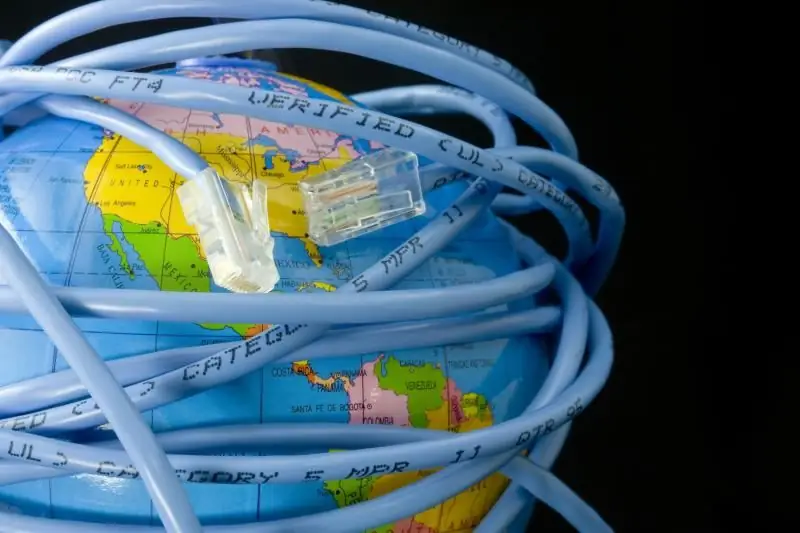
O que considerar ao escolher um provedor: planos de tarifas, custo, serviço de suporte, etc. Quais empresas são as mais populares agora
Provedor De Internet Online: Serviços, Contatos, Conexão E Comentários De Clientes

Quais planos de tarifas para Internet e TV a OnLime oferece? Como conectar esses serviços: site oficial, telefone. Quais equipamentos podem ser comprados do fornecedor
Provedor De Internet NetByNet: Serviços, Conexão E Comentários De Clientes

Provedor de Internet NetByNet: serviços e tarifas, regiões de conexão possível, vantagens e desvantagens. Como conectar sua Internet doméstica: instruções. Avaliações
Home Internet E TV Da Rostelecom: Uma Visão Geral Dos Serviços E Avaliações Sobre O Provedor

Quais as tarifas de TV e Internet oferecidas pela Rostelecom. Em quais regiões a empresa atua. Como conectar. Você tem problemas com a Internet
Como Conectar A Internet Doméstica E A TV Da Rostelecom: Verificando A Conectividade E Formas De Deixar Um Pedido

Quais são os pacotes de Internet e TV disponibilizados pela Rostelecom: preços, promoções. Como conectar serviços: site, escritório, telefone. Como configurar a Internet no Windows
